 HabréのOgnelisにはすでにメモリリークに関するいくつかの投稿がありましたが、私の見解では、それらのどれも完全な一連の指示を持ちません。 カットの下で、私はすべてをまとめて、問題の解決に役立ったものを追加しようとします。
HabréのOgnelisにはすでにメモリリークに関するいくつかの投稿がありましたが、私の見解では、それらのどれも完全な一連の指示を持ちません。 カットの下で、私はすべてをまとめて、問題の解決に役立ったものを追加しようとします。
メモリリークの問題を解決することに加えて、Firefoxを使用するすべての人にとって興味深い投稿になるように、多くのヒントがブラウザを高速化します。 ほとんどすべてのアイテムはThunderbirdメールクライアントにも適しています。
そして、あなたが写真から女の子が好きなら、 ここに hirez があります:)
Adblock plus
人気のあるアドオンをインストールします(まだインストールされていない場合)。
ここでのポイントは、広告だけでなく、Flashバナーの表示が一部の構成でメモリリークを引き起こす可能性があるという事実にもあります。
広告が豊富なウェブサイト:

AdBlock Plusが登場:

広告のないサイトは大幅に高速にロードされます。
広告を完全に無効にすることは完全に良いとは思わない人のために、控えめな広告が残るオプションがあります。
アンインストール可能なアドオンの削除
一部のプログラムは、ブラウザーにアドオンを埋め込みます。 これらには、たとえば、Kaspersky Anti-Virus、Zend Studio、RealPlayer、Skypeが含まれます。

これらのアドオンは無効にできますが、削除することはできません。 これはメモリリークの原因の1つであると考える人もいます。
これらのアドオンを削除することにより、少なくともFirefoxの起動が高速化されるため、このアクションはとにかく理にかなっています。
私たちはレジストリを探しています:
HKEY_CURRENT_USER\Software\Mozilla\Firefox\Extensions\
HKEY_LOCAL_MACHINE\Software\Mozilla\Firefox\Extensions\
HKEY_LOCAL_MACHINE\Software\Wow6432Node\Mozilla\Firefox\Extensions
不要なアドオンのすべてのエントリまたはアドオンに関連しないエントリを削除します(これらのブランチのどこかからGoogle Updateを取得しました)。
ところで、メモリリークを引き起こすアドオンのリストを読むことをお勧めします。 それらの代替を見つけるか、それらの使用を拒否することは理にかなっています。
折りたたみRAMリセット
1)アドレスバーにconfigと入力します。
2) 新規を右クリックして、 ブールを選択します

3) config.trim_on_minimizeと入力します

4) Trueを選択します
5)キツネを再起動します
ブラウザを最小化すると、メモリの消費量が1桁少なくなります。 これに対する見返りは、ブラウザの「回復」を遅くする可能性があります 。
メモリ削減
Firefoxの問題がメモリリークではなくメモリの不足である場合、消費されるメモリの総量を減らすためにパフォーマンスの一部を犠牲にすることは理にかなっています。
Firefoxには、レンダリングされたページをRAMに保存することにより、以前に開いたページをすばやくナビゲートする機能があります。 この利便性のために、 RAM の消費に対してより多くを支払います。 メモリがさらに重要な場合は、 browser.cache.memory.enableの値をfalseに変更します 。
キャッシュを完全に無効にする代わりに、占有するメモリの最大量-browser.cache.memory.capacityを個別に選択するオプションがあります。 オプションがない場合は、trim_on_minimizeについての前の段落と同じ方法で作成します。 タイプ- 整数 、キロバイト単位の値。
about:cacheを開くと、変更を確認できます。
整数型のbrowser.sessionhistory.max_total_viewersは 、最後にアクセスしたページのセッションのキャッシュです。 0を設定します 。
browser.sessionhistory.max_entries-前後に記憶されたステップの数。 10の設定値で十分です。
Firefoxの高速化
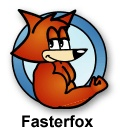 Fasterfoxアドオンは、ページの読み込みを高速化します。
Fasterfoxアドオンは、ページの読み込みを高速化します。
から選択する5つの異なるモードがあります: デフォルト 、 礼儀正しい 、 最適化 、 ターボ充電 、 カスタム 。 作業の詳細に入らずに、 Turbo Charged ( Extreme )をインストールすることをお勧めします。 これにより、ブラウザが最大のパフォーマンスに調整されます。
時間に満足できない場合は、[ カスタム]を選択します。これにより、接続の最大数を手動で設定し、ページレンダリングシステムおよびその他のオプションを構成できます。